| 今天,学习骑摩托车归来,晚上俺和一同事“研究”学生成绩统计表!
遇到这样一个我等皆认为“棘手”的问题!通过讨论与网上学习,问题已不在话下,特拿出来与大家分享!
话说得太多无益于事,还是以图文解说干脆点!
如下图:
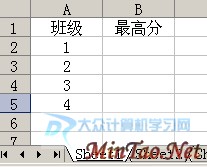
上图,为Sheet1表,仅有两列,分别为“班级”和“最高分”,大家仔细看,分明就是求对应班级号的最高分!
如下图,为Sheet2表!
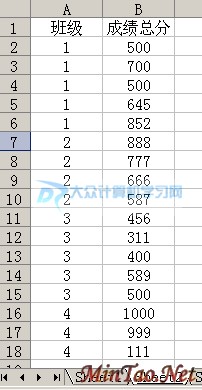
也仅有两列,一为班级,二为成绩总分,在此,为了方便学习,为了更能简单直观的表述问题,仅使用测试数据!
我们要解决的问题就是,根据表一的班级号,通过表二求得最高分,填充到表一最高分列!
要解决这个问题,可以使用简单的办法,那就是Max函数和IF函数;下面我们详细介绍如何使用这两个函数以求最高分!
如下图,首先选择表一中的B2单元格,之后在fx函数输入框中这样的代码:“=MAX(IF(A2=Sheet2!$A$2:$A$100,Sheet2!$B$2:$B$100))”
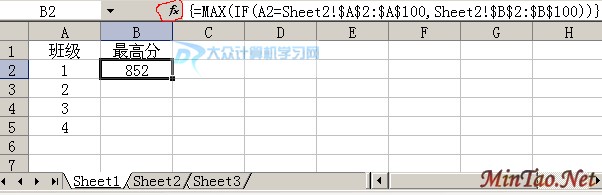
输入代码之后,切勿急躁,这不等同于以往的操作,输入好之后,按Ctrl+Shift+Enter组合键进行确认,以保证输入的代码为数组函数,而非普通函数的使用!
通过以上的组合键确认之后,代码的两端自动加上大括号,注意哦,大括号是自动加入的,而不是手工敲打键盘输入的!
B2单元格得出数据之后,直接使用填充功能进行填充即可,其他班级的最高分自然会填充上!

上图,为最终结果!
下面介绍下代码:
=MAX(IF(A2=Sheet2!$A$2:$A$100,Sheet2!$B$2:$B$100))
A2=Sheet2!$A$2:$A$100 代表检测表一A2单元格的值,即1班的班级名称,其比较范围是表二的A2单元格到A100单元格,在此,其范围可根据需要修改,一般,数据范围大于预定范围即可!
Sheet2!$B$2:$B$100 代表检测表二成绩总分的数据区域,即B2单元格到B100单元格的数据,在此,其范围可根据需要修改,一般,数据范围大于预定范围即可!
上述两个代码,综合IF而言,指的就是根据表一特定单元格的班级名称,在表二设定数据区域中的查找该班级的成绩,而其他班级的成绩则不作为参考对象!
综合外围的MAX函数,即是求该班级的最高分!
倘若我们要查找的是最低分,可将MAX函数改为MIX函数即可!
如:=MIX(IF(A2=Sheet2!$A$2:$A$100,Sheet2!$B$2:$B$100))
倘若我们查找的不是某班级的最高分,而是所有班级的最高分,那么,只需将IF函数名称及其对应的大括号对去掉便可!
如:=MAX(A2=Sheet2!$A$2:$A$100,Sheet2!$B$2:$B$100)
注意哦,如果是求最小值的话,倘若表二中有个别数据为空的话,其最小值当0计算! | 





